Cara Menghilangkan Link Posting Lama
Sebagaiman anda ketahui bahwa saat sekarang ini blogger.com masih menggunakan template dengan dua versi, yaitu versi Template Klasik serta versi Template baru. Salah satu perbedaan antara keduanya adalah versi klasik tidak mempunyai fasilitas link “Posting Lama” atau “Older Posts”, dengan di tambahkannya fasilitas tersebut pada template versi baru maka akan lebih mempermudah para pembaca untuk menemukan artikel yang sudah tidak tampil di halaman depan.
Ternyata memang “lain orang lain juga keinginan”. Di kala orang lain senang dengan kehadiran fasilitas tersebut, ternyata ada juga yang ingin menghilangkannya, apakah itu anda? pertanyaan selanjutnya apakah fasilitas tersebut bisa di hilangkan atau tidak? jawaban singkat “Bisa”, dan caranya pun terbilang sangat mudah.
Sebelumnya perlu di ketahui bahwa fasilitas link tersebut ada 3 yaitu “Posting baru” atau “Newer Posts”, “Home” atau “Halaman Muka”, serta “Posting Lama” atau “Older Posts”. Mana yang mau anda hilangkan, atau mau semuanya? tentu saja bisa. Untuk menghilangkannya anda hanya menambahkan sedikit kode pada CSS template anda.
Untuk menghilangkan “Posting baru” atau “Newer Posts” :
Cari kode yang mirip seperti ini pada template anda :
Ganti kodenya jadi seperti ini :
Untuk menghilangkan “Posting Lama” atau “Newer Posts” :
Cari kode yang mirip seperti ini pada template anda :
Ganti kodenya jadi seperti ini :
Untuk menghilangkan “Home” atau “Halaman Muka” :
Cari kode yang mirip seperti ini pada template anda :
Ganti kodenya jadi seperti ini :
Mudah sekali bukan? atau anda masih merasa bingung? OK, kang Rohman ladenin deh kalau begitu. Berikut langkah lengkapnya ;
Selamat deh bagi yang benci akan kehadiran fasilitas “Older Posts”, karena dia akan enggan untuk menampakkan diri lagi di blog anda.
Untuk menghilangkan “Posting baru” atau “Newer Posts” :
Cari kode yang mirip seperti ini pada template anda :
#blog-pager-newer-link {
float: left;
}Ganti kodenya jadi seperti ini :
Jangan lupa untuk menyimpan template anda#blog-pager-newer-link { display:none;}
Untuk menghilangkan “Posting Lama” atau “Newer Posts” :
Cari kode yang mirip seperti ini pada template anda :
#blog-pager-older-link {
float:right;
padding-right:5px;
}Ganti kodenya jadi seperti ini :
Jangan lupa untuk menyimpan template anda#blog-pager-older-link { display:none;}
Untuk menghilangkan “Home” atau “Halaman Muka” :
Cari kode yang mirip seperti ini pada template anda :
#blog-pager { text-align: center; }
Ganti kodenya jadi seperti ini :
Jangan lupa untuk menyimpan template anda#blog-pager {display:none;}
Mudah sekali bukan? atau anda masih merasa bingung? OK, kang Rohman ladenin deh kalau begitu. Berikut langkah lengkapnya ;
- Login ke blogger dengan ID anda.
- Klik Tata Letak.
- Klik tab Edit HTML
- Klik Download Template Lengkap. silahkan save dulu template anda sebagai backup.
- Cari kode yang mirip dengan kode di bawah :
#blog-pager-newer-link { float: left; } #blog-pager-older-link { float:right; padding-right:5px; } #blog-pager { text-align: center; }
Hapus kode di atas, lalu ganti dengan kode di bawah ini :
#blog-pager-newer-link { display:none; } #blog-pager-older-link { display:none; } #blog-pager { display:none; }
Klik tombol SIMPAN TEMPLATE.
Selesai. Ucapkan dadah padanya.
Selamat deh bagi yang benci akan kehadiran fasilitas “Older Posts”, karena dia akan enggan untuk menampakkan diri lagi di blog anda.
Menghilangkan Icon Obeng dan Tang / Quick edit Blogger
Menanggapi pertanyaan dari beberapa blogger… hehehe… kang Rohman serasa jadi konsultan blogger saja ya kalau posting biasanya pake kata-kata tersebut
Apa sih maksud dari judul posting ini, sepertinya agak aneh? begini nih teman-teman, jika kita sedang mengedit template dan melihat hasilnya maka pada sudut-sudut element akan terlihat icon bergambar obeng dan tang. berikut contoh screenshotnya :
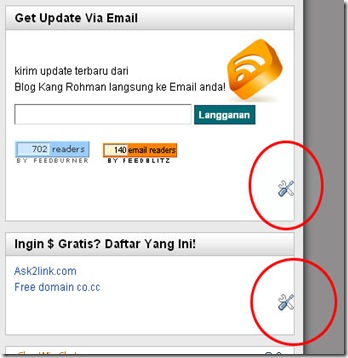
Icon tersebut di sebut juga dengan icon Quick Edit atau dengan kata lain untuk mengedit secara cepat. Fungsinya jika kita ingin melakukan editing terhadap elemen tersebut tinggal klik saja icon nya dan kita bisa langsung mengeditnya. Icon tersebut sebenarnya hanya bisa di lihat apabila kita sedang login ke blogger saja, sedangkan pengunjung yang lain tidak bisa melihat icon tersebut.
Namun ternyata ada beberapa blogger yang tidak suka dengan kehadiran icon tersebut dan ingin menghapusnya. Apakah kita bisa menghapus icon tersebut? Jawabannya tentu saja bisa, dan sangatlah gampang karena kita hanya melakukan perintah agar icon itu tidak di munculkan dengan hanya manambahkan sedikit kode pada kode CSS template kita. Ingin tahu kodenya seperti apa, nih ini dia kodenya, coba pasang saja di Style Sheet CSS anda :
.quickedit{
display:none;
}
Mudah sekali bukan? atau masih bingung. Ok deh, ini dia cara lengkapnya :
- Login ke blogger dengan ID anda tentunya.
- Klik Tata Letak.
- Klik tab Edit HTML.
- Cari kode seperti ini :
]]></b:skin>
Copy paste kode berikut persis di atas kode yang tadi :
.quickedit{
display:none;
}
Klik tombol Simpan template.
Selesai.
Selain langkah di atas, sebenarnya masih ada yang harus anda lakukan yaitu silahkan ucapkan “ Selamat tinggal Obeng dan Tang…dadaaahhhhh “ hehehe….
Selamat mencoba!
Membuat Sidebar Dalam Kotak-Kotak Terpisah
Setelah berlibur selama dua hari ke kampung halaman, akhirnya hari ini terpaksa harus balik lagi ke tempat biasa kang Rohman mencari rezeki, sedih memang karena harus selalu terpisah dari keluarga. By the way, mungkin memang sudah suratan untuk jauh dari mereka, * ah kenapa harus mengeluh ya, mending syukuri saja apa yang telah tuhan berikan kepada saya *. Biar tidak mengeluh terus, lebih baik mijit-mijit papan keyboard saja barangkali akan keluar suatu tulisan yang di minati para sahabat semua.
Setelah membaca beberapa pertanyaan yang ada, rupanya banyak sekali yang tertarik untuk membuat sidebar atau pun kotak posting terlihat dalam bentuk kotak-kotak terpisah seperti yang tampak pada screenshot di bawah ini :
Dari gambar di atas terlihat bahwa setiap widget yang di masukan baik itu sidebar ataupun posting akan terlihat dalam kotak sendiri-sendiri yang katanya lebih menarik dan terlihat lebih rapih. Bagaimanakah cara membuat layout seperti itu? ini sangatlah mudah, terutama bagi anda yang sudah familiar dengan yang namanya kode CSS namun tentu saja sangat sulit bagi meraka yang belum mengenalnya. Jadi, dalam tutorial kali ini sepertinya kang Rohman tujukan bagi mereka yang sedikiit familiar dengan kode CSS.
Tekniknya simpel, yaitu anda tinggal memberi warna yang berbeda antara background widget dengan background di mana widget itu berada, kemudian beri jarak antara widget yang satu dengan yang lain dengan menggunakan perintah “margin” dalam hal ini margin-bottom (margin bawah), dan agar lebih terkesan kotak, maka widget tersebut di beri perintah border. Bingung? hehehehehe……. kacian dech loe, minum obat bingung dulu gih biar bingungnya hilang.
Dimanakan kode wiget itu berada? setiap template tentunya berbeda satu sama lain, sehingga kang Rohman pun tidak bisa mematok kode itu harus bagaimana, namun sebagai contoh kang Rohman ambil Template minima. Di dalam template minima, kode widgetnya adalah seperti ini :
.sidebar .widget, .main .widget {
border-bottom:1px dotted $bordercolor;
margin:0 0 1.5em;
padding:0 0 1.5em;
}
Jadi untuk mengetahui di manakah kode widget itu? jawabnya yang ada kata-kata widget nya (bener ngga? hehehe..). Namun dalam kasus di atas, ada dua kode widget yang di definisikan sama yaitu sidebar widget (halaman sidebar) dengan main widget (halaman posting) sehingga kedua widget tersebut akan selalu sama. Agar lebih flexibel dalam proses pengaturan widget, sebaiknya kode tersebut kita buat terpisah, sehingga kodenya jadi seperti ini :
.sidebar .widget{
border-bottom:1px dotted $bordercolor;
margin:0 0 1.5em;
padding:0 0 1.5em;
}
.main .widget {
border-bottom:1px dotted $bordercolor;
margin:0 0 1.5em;
padding:0 0 1.5em;
}
Dengan kode di atas, maka anda bisa lebih berexplorasi. Ok para sedulur semua, kita fokus satu satu dulu yaitu ke widget sidebar. Untuk memberikan kesan sidebar widget mempunyai kotak yang terpisah-pisah anda bisa membuat variasi kode seperti ini (contoh saja) :
.sidebar .widget{
background:#fff;
border:1px dotted #6c6b6b;
margin:0 0 1.5em;
padding:0.5em;
}
Arti kode di atas kurang lebih seperti ini : warna background akan putih, garis mengelilingi widget sebesar 1 pixel (sehingga terkesan terlihat kotak), jarak ke bawah antara widget yang satu dengan yang lain sebsar 1.5em, dengan nilai padding (pemberi sela) sebesar 0.5em.
Dengan memodifikasi seperti kode di atas saja, anda sudah punya sidebar dengan bentuk kotak-kotak terpisah. Apakah kode-kode tersebut mutlak? oh tentu saja tidak, berbagai variasi bisa anda ciptakan, misal memberi widget tersebut dengan background gambar, grid atau lain sebagainya, ini tidak lepas dari kreatifitas anda masing-masing.
Bagaimana dengan nasib main widget? main widget itu untuk mengatur widget posting, jadi tinggal kreasikan saja seperti halnya sidebar widget, simpel kan? hihihi…. ah cape nih ngetiknya, mudah-mudahan saja mengerti, soalnya saya juga bingung nih cara penyampaian yang mudah di mengerti seperti apa, mudah-mudahan bisa di mengerti dech.
Satu yang pasti, lebih banyak yang bingung daripada yang mengerti. Di jamin….. halal.
Membuat Read more Plus Judul Artikel
Semenjak kang Rohman mengganti template dengan yang baru, ada sedikit yang berbeda dari sebelumnya. Apaan tuh? yang beda adalah kang Rohman menambahkan sedikit variasi pada link Baca selengkapnya ( Read more ) menjadi Lanjut membaca plus “Judul Artikel”. Variasi ini terinspirasi dari blog milik mas eko. Walaupun notabene blog mas eko menggunakan mesin wordpress, kang Rohman mempunyai pemikiran bahwa hal itu bisa juga di lakukan pada mesin blogger yang Kang Rohman gunakan. Setelah melakukan sedikit percobaan, akhirnya berhasil juga deh…. hehehe… seneng aku.
Rupanya ada dari pembaca blog ini yang ingin tahu tentang trik tersebut. Oleh karena itu pada posting kali ini, Kang Rohman mencoba untuk menuliskannya, walaupun setelah melakukan blog walking ternyata ada dari teman-teman blogger lainnya yang telah memposting trik ini terlebih dahulu, ah biarin saja itung-itung nambahin keyword buat mbah google..hihihi.
Perlu anda ketahui terlebih dahulu bahwa trik ini khusus di tujukan bagi anda yang telah menggunakan trik Read more seperti postingan Kang Rohman yang di sini. Jika pada postingan tersebut, kode read more yang di pasang adalah seperti ini :
Maka anda perlu mengubahnya menjadi seperti ini :
Jangan lupa untuk menekan tombol SIMPAN TEMPLATE untuk mengakhirinya. Mudah sekali bukan?
Selamat mencoba!
<b:if cond='data:blog.pageType == "item"'>
<style>.fullpost{display:inline;}</style>
<p><data:post.body/></p>
<b:else/>
<style>.fullpost{display:none;}</style>
<p><data:post.body/>
<a expr:href='data:post.url'><strong>Selengkapnya...</strong></a></p>
</b:if> Maka anda perlu mengubahnya menjadi seperti ini :
<b:if cond='data:blog.pageType == "item"'>
<style>.fullpost{display:inline;}</style>
<p><data:post.body/></p>
<b:else/>
<style>.fullpost{display:none;}</style>
<p><data:post.body/></p>
<strong><a expr:href='data:post.url'>Lanjut membaca “<data:post.title/>” »» </a></strong>
</b:if> Jangan lupa untuk menekan tombol SIMPAN TEMPLATE untuk mengakhirinya. Mudah sekali bukan?
Selamat mencoba!
Elemen Halaman Mempunyai Fungsi Scroll
Menanggapi salah satu pertanyaan dari pembaca blog ini tentang “bagaimana cara membuat elemen halaman yang mempunyai fungsi scroll seperti milik kang Rohman tentang Blog Tutorial untuk pemula yang ada di bagian bawah blog ini?” Jawabannya boleh di bilang sederhana, sebab untuk membuat halaman seperti itu tidaklah harus membuat kode html yang sangat banyak, melainkan hanya sedikit kode untuk membuatnya. Penasaran seperti apa kodenya, ini dia yang di maksud.
Untuk membuat halaman seperti itu, anda hanya membuat kode seperti ini :
<div style="overflow:auto;width:300px;height:200px;padding:10px;border:1px solid #eee">
isi halaman</div>
Contoh :
<div style="overflow:auto;width:300px;height:200px;padding:10px;border:1px solid #eee">
<a href="http://kolom-tutorial.blogspot.com/2007/04/bikin-blog.html"> Panduan membuat blog</a> <br /> <a href="http://kolom-tutorial.blogspot.com/2007/04/cara-setting-blog.html">Cara setting blog</a>
<br />
<a href="http://kolom-tutorial.blogspot.com/2007/04/memilih-template.html">Memilih template</a>
<br />
<a href="http://kolom-tutorial.blogspot.com/2007/04/mengatur-hurup-dan-warna.html">Mengatur huruf dan warna</a>
<br />
<a href="http://kolom-tutorial.blogspot.com/2007/04/cara-memposting-artikel.html">Cara memposting artikel</a>
<br /> <a href="http://kolom-tutorial.blogspot.com/2007/04/membuat-read-more-1.html">buat Read more pada template klasik</a>
<br />
<a href="http://kolom-tutorial.blogspot.com/2007/04/membuat-text-area.html">Cara membuat Text Area</a>
<br />
<a href="http://kolom-tutorial.blogspot.com/2007/04/membuat-menu-dropdown.html">Cara membuat menu dropDown</a>
<br />
<a href="http://kolom-tutorial.blogspot.com/2007/04/upload-gambar-dan-foto-profile.html">cara Upload foto</a> <br /> <a href="http://kolom-tutorial.blogspot.com/2007/04/membuat-link-1.html">Cara membuat Link(1)</a> <br /> <a href="http://kolom-tutorial.blogspot.com/2007/04/membuat-link-2.html">Cara membuat Link(2)</a> <br /> <a href="http://kolom-tutorial.blogspot.com/2007/04/membuat-marquee.html">Cara membuat marquee (text berjalan)</a> <br /> <a href="http://kolom-tutorial.blogspot.com/2007/04/membuat-refresh.html">Cara membuat efek Refresh</a> <br /> <a href="http://kolom-tutorial.blogspot.com/2007/04/kode-html-tampil-di-posting.html">Kode HTML tampil pada postingan</a> <br /> <a href="http://kolom-tutorial.blogspot.com/2007/05/masalah-posting-artikel.html">Masalah posting artikel</a> <br /> <a href="http://kolom-tutorial.blogspot.com/2007/04/yahoo-messenger-emoticons.html">Simbol Yahoo! Emoticons</a> <br /> <a href="http://kolom-tutorial.blogspot.com/2007/04/blogger-emoticons.html">Simbol Blogger Emoticons</a> <br /> <a href="http://kolom-tutorial.blogspot.com/2007/05/pasang-jam-blog-di-sidebar.html">Cara Pasang jam </a> <br /> <a href="http://kolom-tutorial.blogspot.com/2007/05/membuat-banner-animasi.html">Cara membuat banner animasi</a> <br /> <a href="http://kolom-tutorial.blogspot.com/2007/05/pasang-buku-tamu-di-sidebar.html">Cara membuat buku tamu</a> <br /> <a href="http://kolom-tutorial.blogspot.com/2007/05/tutorial-html.html">HTML Tutorial</a> <br /> <a href="http://kolom-tutorial.blogspot.com/2007/04/download-gratis.html">Free Download</a> <br /> <a href="http://kolom-tutorial.blogspot.com/2007/05/membuat-foto-animasi.html">Foto animasi</a> <br /> <a href="http://kolom-tutorial.blogspot.com/2007/05/pasang-statistik-tarcker.html">Cara pasang Statistik & Tracker</a> <br /> <a href="http://kolom-tutorial.blogspot.com/2007/05/ie-firefox-dalam-satu-komputer.html">Perlunya IE dan FireFox</a> </div>
Maka hasilnya akan seperti ini :
Panduan membuat blog
Cara setting blog
Memilih template
Mengatur huruf dan warna
Cara memposting artikel
buat Read more pada template klasik
Cara membuat Text Area
Cara membuat menu dropDown
cara Upload foto
Cara membuat Link(1)
Cara membuat Link(2)
Cara membuat marquee (text berjalan)
Cara membuat efek Refresh
Kode HTML tampil pada postingan
Masalah posting artikel
Simbol Yahoo! Emoticons
Simbol Blogger Emoticons
Cara Pasang jam
Cara membuat banner animasi
Cara membuat buku tamu
HTML Tutorial
Free Download
Foto animasi
Cara pasang Statistik & Tracker
Perlunya IE dan FireFox
Cara setting blog
Memilih template
Mengatur huruf dan warna
Cara memposting artikel
buat Read more pada template klasik
Cara membuat Text Area
Cara membuat menu dropDown
cara Upload foto
Cara membuat Link(1)
Cara membuat Link(2)
Cara membuat marquee (text berjalan)
Cara membuat efek Refresh
Kode HTML tampil pada postingan
Masalah posting artikel
Simbol Yahoo! Emoticons
Simbol Blogger Emoticons
Cara Pasang jam
Cara membuat banner animasi
Cara membuat buku tamu
HTML Tutorial
Free Download
Foto animasi
Cara pasang Statistik & Tracker
Perlunya IE dan FireFox
Sedikit saya terangkan agar sedikit jelas.
Didalam kode tersebut, yang berperan besar adalah kode yang ada dalam style. Dengan style itulah kita bisa membuat apa yang kita inginkan. Berikut adalah perintah-perintah yang di pakai :
overflow:auto; » kode ini agar tercipta scrolling atau penggulung halaman apabila isi dari halaman tersebut sudah melampaui batas tinggi atau lebar yang telah di tentukan.
width:300px; » adalah lebar bidang yang di inginkan, dalam hal ini adalah sebesar 300 pixel, nilai ini tentunya di sesuaikan dengan keinginan atau di sesuaikan dengan lebar sidebar yang ada. namun, agar selalu sesuai dengan sidebar maka sebaiknya memakai nilai 100% (width:100%).
height:200px; » adalah tinggi bidang yang di inginkan, nilai ini bisa di ubah sesuai keinginan, misal jadi 250px atau nilai yang lainnya.
padding:10px; » adalah kode pembuat jarak agar tulisan yang ada dalam halaman tersebut tidak menabrak dinding halaman, nilai ini tentu saja bisa di ubah sesuai keinginan. misal : padding:5px;
border:1px solid #eee » agar bidang tersebut terlihat ada kotaknya, jika anda tidak menginginkan ada terlihat kotaknya, maka tinggal di hapus saja.
Selain kode-kode tersebut, tentu saja anda bisa menambahkan berbagai variasi sesuai dengan keinginan, misalkan backgroundnya berbentuk gambar, fontnya yang berbeda atau apa saja sesuai dengan keinginan anda.
Isi dari halaman tersebut tentu saja bukan hanya berisi link seperti yang kang Rohman contohkan, anda bisa mengisinya dengan yang anda inginkan. Misalkan tulisan biasa, gambar, iklan atau apa saja.
Saya masih bingung di mana nyimpen kode di atasss? hiksss…. seperti biasanya, anda tinggal masuk ke halaman dashbord » Tata letak » Elemen Halaman » Tambah Gadget » Pilih untuk JavaScript/HTML » Masukan kodenya » Simpan » selesai.
Selamat bereksperimen !
Trik Bikin Sidebar Sama Tinggi
Rupanya salah satu sobat kita ini sangat gigih untuk memperjuangkan keingintahuannya, betapa tidak?
sebut saja namanya adalah stevanus pemilik dari blog yang beralamat di http://yamaha-sumatera-barat.blogspot.com/,
tidak cukup hanya menggunakan Shout box yang ada di sidebar, kotak komentar pun beliau manfaatkan untuk menyampaikan keinginannya.
Apa gerangan yang beliau inginkan? beliau ini mempunyai keinginan agar di buatkan tutorial mengenai bagaimana cara membuat kedua sidebarnya
sama tinggi (tidak tinggi sebelah) karena menurut beliau sidebar pada blog miliknya kurang sedap untuk di pandang mata
akibat tinggi sidebarnya tidak rata.
sebut saja namanya adalah stevanus pemilik dari blog yang beralamat di http://yamaha-sumatera-barat.blogspot.com/,
tidak cukup hanya menggunakan Shout box yang ada di sidebar, kotak komentar pun beliau manfaatkan untuk menyampaikan keinginannya.
Apa gerangan yang beliau inginkan? beliau ini mempunyai keinginan agar di buatkan tutorial mengenai bagaimana cara membuat kedua sidebarnya
sama tinggi (tidak tinggi sebelah) karena menurut beliau sidebar pada blog miliknya kurang sedap untuk di pandang mata
akibat tinggi sidebarnya tidak rata.
Tadinya saya masih tidak ingin memposting tentang trik ini, cuma karena pertanyaan tersebut sudah di ajukan beberapa kali maka
akhirnya saya posting juga deh, sedikit jaga gengsi… takut di bilang ga mampu membuat tutorial tentang masalah ini
Dulu… saya pernah memposting bagaimana cara membuat kolom tambahan pada template minima agar template tersebut bisa
menjadi 3 kolom, bagi yang mau iseng-iseng bisa membacanya di sini !
dan saya pun pernah menulis tips tentang bagaimana cara memberi warna pada sidebar minima agar tidak sama
dengan kolom posting, tips ini saya posting di sini !
masalah apa yang timbul akibat sobat membaca kedua tutorial tersebut, mari kita telusuri. Silahkan sobat perhatikan
gambar layout dari tutorial menambah kolom baru pada template minima :

Jika seandainya template tersebut dibuat dengan satu warna, katakanlah warna putih semua, atau biru semua, maka tentunya
tidak akan ada masalah yang timbul. Masalah yang timbul adalah apabila sobat memberikan warna yang berbeda pada kolom sidebar,
kolom tersebut tidak akan pernah sama tingginya. Jika kita perhatikan gambar layout di atas, maka dapat diketahui bahwa
kolom yang tercipta ada 3 buah kolom (yang kolom header tidak saya hitung) yaitu kolom posting, sidebar kiri, dan sidebar kanan.
Formasi kolom yang seperti itu, apabila kolom sidebar di beri warna yang berbeda dengan warna kolom posting, maka sudah pasti antara kolom
posting, sedebar kiri dan kanan akan selalu berbeda tingginya. Trus… bagaimana cara mengatasinya? untuk mengatasi masalah ini,
sobat harus mengubah formasi kolom-kolom tersebut, solusi yang saya tawarkan adalah buatlah dua buah kolom utama yaitu kolom
posting dan kolom sidebar. kemudian didalam kolom sidebar kita sisipkan dua buah kolom baru. Makin bingung?….. silahkan perhatikan ilustrasi gambar berikut :

Dari gambar di atas terlihat bahwa ada dua buah kolom utama yaitu kolom posting yang saya beri warna biru, dan satu lagi adalah
kolom sidebar yang saya beri warna kuning. Didalam kolom sidebar (yang warna kuning) saya buatkan dua buah sub kolom diberi nama sidebar kiri
dan sidebar kanan dengan ilustrasi warna hijau. Nah itu tadi merupakan ilustrasi awal saja agar mudah di pahami, teknik selanjutnya
yang harus di lakukan adalah kita harus men-setting antara warna sidebar (kolom utama sidebar), dengan sub kolom sidebar yaitu sidebar kiri, serta sidebar kanan menjadi satu warna yang sama
persis sehingga mata pengunjung akan tertipu seolah-olah ada dua sidebar yang bisa sama tinggi, coba perhatikan ilustrasi yang saya
berikan ini :

Kelemahan dari teknik di atas adalah warna background sidebar akan berbeda tingginya dengan warna background kolom posting. Untuk mengatasi
masalah ini, kita bisa menggunakan teknik memberi gambar background pada kolom outer wrapper (jika ada kesempatan akan saya posting
tentang teknik ini), atau bisa juga menggunakan Javascript. javascript yang saya gunakan ini adalah hasil karya dari mas Didats Triadi,
thanks mas didats atas scriptnya nih, lumayan akhirnya bisa juga untuk bahan postingan saya.
Untuk ilustrasi sepertinya sudah cukup, semoga dapat lebih mempermudah untuk di fahami.
Sekarang tiba saatnya untuk melakukan sebuah aksi, yaitu mempraktekan apa yang saya ilustrasikan tadi.
Pada project kali ini saya akan memodifikasi template minima menjadi multi kolom, layout yang saya buat
seperti ini :

Layout yang seperti gambar di atas banyak diminati oleh para blogger karena mempunyai sidebar yang unik
yaitu sidebar atas mempunyai nilai lebar yang lebih besar dari nilai lebar kedua kolom sidebar lainnya.
Kelamaan… di mulai donk praktek bikin templatenyaaaaaaaaaaaaaaa…….

Baiklah.. kita mulai sekarang. Pertama silahkan sobat buat dulu satu buah blog baru dan pilihlah template minima
untuk bahan percobaan kita sekarang, kemudian posting beberapa artikel agar postingan tidak kosong, terserah isinya
apa saja yang penting ada isinya. Sudah belum? ayo cepetan keburu kebelet pipis nih … yupsssss… dimulai…
agak rileks ( eh kopi buat aku nya mana nih )
)
Sudah agak rileks sekarang? siap untuk melanjutkan kembali perjuangannya? silahkan untuk mengikuti kembali langkah berikut :
Langkah kedua :
Semoga berhasil.
akhirnya saya posting juga deh, sedikit jaga gengsi… takut di bilang ga mampu membuat tutorial tentang masalah ini
Dulu… saya pernah memposting bagaimana cara membuat kolom tambahan pada template minima agar template tersebut bisa
menjadi 3 kolom, bagi yang mau iseng-iseng bisa membacanya di sini !
dan saya pun pernah menulis tips tentang bagaimana cara memberi warna pada sidebar minima agar tidak sama
dengan kolom posting, tips ini saya posting di sini !
masalah apa yang timbul akibat sobat membaca kedua tutorial tersebut, mari kita telusuri. Silahkan sobat perhatikan
gambar layout dari tutorial menambah kolom baru pada template minima :
Jika seandainya template tersebut dibuat dengan satu warna, katakanlah warna putih semua, atau biru semua, maka tentunya
tidak akan ada masalah yang timbul. Masalah yang timbul adalah apabila sobat memberikan warna yang berbeda pada kolom sidebar,
kolom tersebut tidak akan pernah sama tingginya. Jika kita perhatikan gambar layout di atas, maka dapat diketahui bahwa
kolom yang tercipta ada 3 buah kolom (yang kolom header tidak saya hitung) yaitu kolom posting, sidebar kiri, dan sidebar kanan.
Formasi kolom yang seperti itu, apabila kolom sidebar di beri warna yang berbeda dengan warna kolom posting, maka sudah pasti antara kolom
posting, sedebar kiri dan kanan akan selalu berbeda tingginya. Trus… bagaimana cara mengatasinya? untuk mengatasi masalah ini,
sobat harus mengubah formasi kolom-kolom tersebut, solusi yang saya tawarkan adalah buatlah dua buah kolom utama yaitu kolom
posting dan kolom sidebar. kemudian didalam kolom sidebar kita sisipkan dua buah kolom baru. Makin bingung?….. silahkan perhatikan ilustrasi gambar berikut :
Dari gambar di atas terlihat bahwa ada dua buah kolom utama yaitu kolom posting yang saya beri warna biru, dan satu lagi adalah
kolom sidebar yang saya beri warna kuning. Didalam kolom sidebar (yang warna kuning) saya buatkan dua buah sub kolom diberi nama sidebar kiri
dan sidebar kanan dengan ilustrasi warna hijau. Nah itu tadi merupakan ilustrasi awal saja agar mudah di pahami, teknik selanjutnya
yang harus di lakukan adalah kita harus men-setting antara warna sidebar (kolom utama sidebar), dengan sub kolom sidebar yaitu sidebar kiri, serta sidebar kanan menjadi satu warna yang sama
persis sehingga mata pengunjung akan tertipu seolah-olah ada dua sidebar yang bisa sama tinggi, coba perhatikan ilustrasi yang saya
berikan ini :
Kelemahan dari teknik di atas adalah warna background sidebar akan berbeda tingginya dengan warna background kolom posting. Untuk mengatasi
masalah ini, kita bisa menggunakan teknik memberi gambar background pada kolom outer wrapper (jika ada kesempatan akan saya posting
tentang teknik ini), atau bisa juga menggunakan Javascript. javascript yang saya gunakan ini adalah hasil karya dari mas Didats Triadi,
thanks mas didats atas scriptnya nih, lumayan akhirnya bisa juga untuk bahan postingan saya.
Untuk ilustrasi sepertinya sudah cukup, semoga dapat lebih mempermudah untuk di fahami.
Sekarang tiba saatnya untuk melakukan sebuah aksi, yaitu mempraktekan apa yang saya ilustrasikan tadi.
Pada project kali ini saya akan memodifikasi template minima menjadi multi kolom, layout yang saya buat
seperti ini :
Layout yang seperti gambar di atas banyak diminati oleh para blogger karena mempunyai sidebar yang unik
yaitu sidebar atas mempunyai nilai lebar yang lebih besar dari nilai lebar kedua kolom sidebar lainnya.
Kelamaan… di mulai donk praktek bikin templatenyaaaaaaaaaaaaaaa…….
Baiklah.. kita mulai sekarang. Pertama silahkan sobat buat dulu satu buah blog baru dan pilihlah template minima
untuk bahan percobaan kita sekarang, kemudian posting beberapa artikel agar postingan tidak kosong, terserah isinya
apa saja yang penting ada isinya. Sudah belum? ayo cepetan keburu kebelet pipis nih … yupsssss… dimulai…
Langkah pertama :
Langkah pertama akhirnya sudah bisa dilewati dengan sangat berat. Sobat sudah merasa lelah? minum kopi dulu deh biar- Silahkan login dulu di blogger
- Klik Layout.
- Klik menu Edit HTML.
- Silahkan cari kode yang mirip dengan kode berikut :
- Sisipkan kode berikut diantara deretan kode di atas (kode ini sebagai variable warna untuk sidebar).
- Geser sedikit ke bagian bawah, cari kode berrikut :
- Hapus kode di atas, lalu ganti dengan yang di bawah ini :
- Agak geser lagi ke bawah, cari kode barikut :
- Gantilah kode yang di atas dengan kode di bawah ini :
- Ayo geser lagi sedikit ke arah bawah, cari kode berikut :
- Gantilah kode di atas tadi dengan kode berikut :
- Copy paste Javascript di bawah ini tepat di atas kode </head>
- Cari kode berikut :
- Ganti kode di atas dengan kode di bawah ini :
- Tuju bagian bawah, cari kode berikut :
- Gantilah kode di atas dengan kode berikut ini :
- Klik tombol Simpan Template
- Selesai.
/* Variable definitions ==================== <Variable name="bgcolor" description="Page Background Color" type="color" default="#fff" value="#ffffff"> <Variable name="textcolor" description="Text Color" type="color" default="#333" value="#333333">
<Variable name="sidebarbgcolor" description="Sidebar background Color" type="color" default="#e6e6e6" value="#e6e6e6">
#header-wrapper { width:660px; margin:0 auto 10px; border:1px solid $bordercolor; }
#header-wrapper { width:890px; margin:0 auto 10px; border:1px solid $bordercolor; } /* Outer-Wrapper ------------------------------------------ */ #outer-wrapper { width: 660px; margin:0 auto; padding:10px; text-align:left; font: $bodyfont; } #main-wrapper { width: 410px; float: left; word-wrap: break-word; /* fix for long text breaking sidebar float in IE */ overflow: hidden; /* fix for long non-text content breaking IE sidebar float */ } #sidebar-wrapper { width: 220px; float: right; word-wrap: break-word; /* fix for long text breaking sidebar float in IE */ overflow: hidden; /* fix for long non-text content breaking IE sidebar float */ }
/* Outer-Wrapper --------------------------------------- */ #outer-wrapper { width: 890px; margin:0 auto; padding:10px; text-align:left; font: $bodyfont; } #main-wrapper { width: 467px; float: left; margin:0px 7px 0px 0px; word-wrap: break-word; /* fix for long text breaking sidebar float in IE */ overflow: hidden; /* fix for long non-text content breaking IE sidebar float */ } #sidebar-wrapper { width: 400px; float: right; margin:0; padding: 7px; background:$sidebarbgcolor; word-wrap: break-word; /* fix for long text breaking sidebar float in IE */ overflow: hidden; /* fix for long non-text content breaking IE sidebar float */ } #upsidebar { width: 380px; float: left; margin:0; padding: 0; word-wrap: break-word; /* fix for long text breaking sidebar float in IE */ overflow: hidden; /* fix for long non-text content breaking IE sidebar float */ } #leftsidebar{ width: 190px; float: left; margin:0px 10px 0px 0px; word-wrap: break-word; /* fix for long text breaking sidebar float in IE */ overflow: hidden; /* fix for long non-text content breaking IE sidebar float */ } #rightsidebar { width: 200px; float: left; margin:0px 5px 0px 0px; word-wrap: break-word; /* fix for long text breaking sidebar float in IE */ overflow: hidden; /* fix for long non-text content breaking IE sidebar float */ }
/* Footer ---------------------------------------- */ #footer { width:660px; clear:both; margin:0 auto; padding-top:15px; line-height: 1.6em; letter-spacing:.1em; text-align: left; }
/* Footer ---------------------------------------- */ #footer { width:890px; clear:both; margin:0 auto; padding-top:15px; line-height: 1.6em; letter-spacing:.1em; text-align: left; }
<script type='text/javascript'> //<![CDATA[ //Visit http://didats.net/ for original code function Sama_Tinggi(){ var mainwrapper = document.getElementById("main-wrapper"); var sidebarwrapper = document.getElementById("sidebar-wrapper"); Tinggimainwrapper = mainwrapper.offsetHeight; Tinggisidebarwrapper = sidebarwrapper.offsetHeight; TinggiSisa = Tinggimainwrapper - Tinggisidebarwrapper; sidebarwrapper.style.paddingBottom = TinggiSisa + "px"; } //]]> </script>
<body>
<body onload='Sama_Tinggi()'>
<div id='sidebar-wrapper'> <b:section class='sidebar' id='sidebar' preferred='yes'> <b:widget id='Profile1' locked='false' title='Mengenai Saya' type='Profile'/> </b:section> </div>
<div id='sidebar-wrapper'> <b:section class='sidebar' id='upsidebar' preferred='yes'> <b:widget id='Profile1' locked='false' title='Mengenai Saya' type='Profile'/> </b:section> <b:section class='sidebar' id='leftsidebar' preferred='yes'> <b:widget id='BlogArchive1' locked='false' title='Blog Archive' type='BlogArchive'/> </b:section> <b:section class='sidebar' id='rightsidebar' preferred='yes'/> </div>agak rileks ( eh kopi buat aku nya mana nih
Sudah agak rileks sekarang? siap untuk melanjutkan kembali perjuangannya? silahkan untuk mengikuti kembali langkah berikut :
Langkah kedua :
- Klik menu Elemen Halaman
- Pada Elemen Halaman, panel yang terwujud akan jadi seperti ini.
- Silahkan buat beeberapa lemen baru agar sidebar menjadi ada isi nya.
- Silahkan lihat hasilnya, semoga memuaskan
- Selesai.
Semoga berhasil.
Ralat : Tips Membuat Multi Kolom
Sudah baca postingan saya yang kemarin? sudah di praktekan? sudah di pastikan gagal. Kenapa bisa terjadi seperti itu?
kesalahannya cuma satu kata yaitu “Lupa”. Memang kata lupa sering di jadikan
alasan atas kegagalan yang di timbulkan, seorang guru bertanya kepada murid nya :
kenapa nilai kamu jelek banget rohman? jawabannya ringan “maaf pak saya lupa
hari ini akan ada ulangan, jadi semalem saya tidak menghapal.
Untuk hal-hal yang tidak terlalu riskan, Lupa akan sesuatu hal memang tidak
mengakibatkan yang tidak membahayakan, akan tetapi lain halnya apabila kita sedang
di hadapkan pada situasi yang gawat. Bayangkan apabila anda sedang mengendarai sebuah
mobil dan melaju kencang di jalan tol, tiba-tiba ada sesuatu hal yang mengharuskan
anda untuk menghentikan kendaraan secara mendadak, apa yang harus anda lakukan?
pasti jawabannya harus menginjak pedal Rem. Bagaimana jika seandainya anda
“Lupa” untuk menginjak Rem, apa yang akan terjadi? cukup ringan bukan?
hanya karena Lupa bisa-bisa nyawa sebagai taruhannya.
He..he..he.. keren tidak tulisan saya yang berjudul “Lupa“, kalau seandainya
ada penerbit buku yang mau menerbitkan tulisan-tulisan saya boleh juga tuh .
.
Cerita sebenarnya seperti ini, kemarin saya posting tentang tips membuat multi kolom,
rupanya ada yang tertarik untuk mempraktekannya dan hasilnya adalah gagal, saya
bilang silahkan lihat kembali tutorialnya mungkin ada langkah yang terlewatkan. Rupanya
ada lagi yang mempraktekan dan ternyata gagal lagi. Wah jika demikian mungkin memang ada
yang salah dengan tutorial yang saya tulis, maka sepontan donk… saya periksa tulisannya,
dan ternyata….waduhhhh…. saya lupa… ternyata didalam style sheet css yang saya
berikan ada kode comment yang salah, yaitu yang seperti ini :
Kode komentar yang seperti di atas hanya bisa di simpan di bagian html atau bagian body,
sedangkan untuk bagian style sheet css seharusnya memakai slash serta bintang, yaitu seperti ini :
Hasrat hati ingin lebih mempertegas kode yang di berikan agar lebih mudah dipahami,
eh gara-gara penyakit lupa maka akibatnya kode yang saya berikan menjadi tidak
berfungsi dengan baik. Jadi kesimpulannya bagi yang sudah membaca postingan tersebut,
silahkan ganti kode comment di atas dengan kode comment penggantinya, atau jika
tidak ingin beresiko silahkan hapus saja kode comment karena kode tersebut tidak mempunyai
fungsi apa-apa.
Jadi intinya saya minta maaf atas penyakit lupa saya yang kambuh, sehingga membuat
para sobat mengeluarkan energi secara sia-sia. Untuk memperbaiki kesalahan di atas maka postingan
yang kemarin sudah saya perbaiki dan di posting ulang, oleh karena itu bagi yang mau mempraktekan
tips tersebut, silahkan baca kembali postingannya di sini !
Selamat bercape ria !
mengakibatkan yang tidak membahayakan, akan tetapi lain halnya apabila kita sedang
di hadapkan pada situasi yang gawat. Bayangkan apabila anda sedang mengendarai sebuah
mobil dan melaju kencang di jalan tol, tiba-tiba ada sesuatu hal yang mengharuskan
anda untuk menghentikan kendaraan secara mendadak, apa yang harus anda lakukan?
pasti jawabannya harus menginjak pedal Rem. Bagaimana jika seandainya anda
“Lupa” untuk menginjak Rem, apa yang akan terjadi? cukup ringan bukan?
hanya karena Lupa bisa-bisa nyawa sebagai taruhannya.
He..he..he.. keren tidak tulisan saya yang berjudul “Lupa“, kalau seandainya
ada penerbit buku yang mau menerbitkan tulisan-tulisan saya boleh juga tuh
Cerita sebenarnya seperti ini, kemarin saya posting tentang tips membuat multi kolom,
rupanya ada yang tertarik untuk mempraktekannya dan hasilnya adalah gagal, saya
bilang silahkan lihat kembali tutorialnya mungkin ada langkah yang terlewatkan. Rupanya
ada lagi yang mempraktekan dan ternyata gagal lagi. Wah jika demikian mungkin memang ada
yang salah dengan tutorial yang saya tulis, maka sepontan donk… saya periksa tulisannya,
dan ternyata….waduhhhh…. saya lupa… ternyata didalam style sheet css yang saya
berikan ada kode comment yang salah, yaitu yang seperti ini :
<!-- yang ini nih kode kolom kiri -->
<!-- kalo yg ini kode kolom tengah --><!-- kalo yg ini kode kolom kanan -->
Kode komentar yang seperti di atas hanya bisa di simpan di bagian html atau bagian body,
sedangkan untuk bagian style sheet css seharusnya memakai slash serta bintang, yaitu seperti ini :
/* yang ini nih kode kolom kiri */
/* kalo yg ini kode kolom tengah *//* kalo yg ini kode kolom kanan */
Hasrat hati ingin lebih mempertegas kode yang di berikan agar lebih mudah dipahami,
eh gara-gara penyakit lupa maka akibatnya kode yang saya berikan menjadi tidak
berfungsi dengan baik. Jadi kesimpulannya bagi yang sudah membaca postingan tersebut,
silahkan ganti kode comment di atas dengan kode comment penggantinya, atau jika
tidak ingin beresiko silahkan hapus saja kode comment karena kode tersebut tidak mempunyai
fungsi apa-apa.
Jadi intinya saya minta maaf atas penyakit lupa saya yang kambuh, sehingga membuat
para sobat mengeluarkan energi secara sia-sia. Untuk memperbaiki kesalahan di atas maka postingan
yang kemarin sudah saya perbaiki dan di posting ulang, oleh karena itu bagi yang mau mempraktekan
tips tersebut, silahkan baca kembali postingannya di sini !
Selamat bercape ria !
Tips Membuat Multi Kolom
Jumpa lagi…. jumpa lagi euy dengan kang Rohman asli dari bandung (narsis abissssss).
Yupssss… kesempatan kali ini mau sedikit mengulas tentang blog design. Pernah mengunjungi
blog yang menggunakan wordpress? saya yakin jawabannya pernah bahkan sering. Kalau jawabanya seperti itu,
tentunya sering juga dong memperhatikan layout atau desain dari templatenya. Nah jika saya sendiri
sering memperhatikan bahwa template wordpress dibagian footer nya sering kali dibuat menjadi multi kolom, ada
yang dibuat jadi dua kolom, tiga kolom, dan ada juga yang sampai empat kolom. Mungkin bagi yang sedikit
kritis akan muncul pikiran atau bahkan pertanyaan “apakah bisa template blogger bagian footer nya dibuat
menjadi multi kolom?” Saya tegaskan jawabanya adalah “bisa”. mau tau caranya? ya udah baca dech sampai tuntas.
Untuk membuat bagian footer menjadi multi kolom tidaklah sulit seperti yang sobat bayangkan (so pinter niye), hanya
sedikt trik yang perlu dilakukan maka nanti akan tercipta footer blog yang multi kolom. Agar lebih untuk mempermudah
pemahaman tentang trik ini, saya sarankan sobat untuk mempraktekannya secara langsung, caranya buatlah satu buah blog
untuk percobaan (jangan pada blog utama), ini untuk menghindarkan hal-hal yang tidak diinginkan terhadap blog sobat.
Persiapan pertama yang harus di perhitungkan adalah berapa lebar kolom keseluruhan yang mau kita pecah menjadi multi kolom.
selanjutnya yaitu berapa kolom yang mau di buat? kemudian berapa jarak antara kolom yang satu dengan kolom yang lainnya?
Jika kita melihat terhadap banyaknya template, tentu saja tidak akan menemui titik temu atau kata yang sama dalam hal persiapan
hal di atas tadi, nah agar semuanya menjadi seragam maka saya akan mengambil contoh dengan menggunakan template minima
yaitu template asli yang di sediakan oleh blogger.com dengan pilihan warna putih. Banyaknya kolom yang akan kita buat adalah sebanyak tiga kolom.
Setelah saya perhatikan, template minima asli mempunyai lebar kolom sebesar 660px atau 660 pixel, karena
kolom yang akan kita buat sebanyak tiga kolom, maka secara perhitungan matematika adalah seperti ini –> 660px : 3 = 220px.
akan tetapi apabila memakai angka tersebut maka tulisan yang tersimpan antara kolom yang satu dengan yang lainnya akan bertabrakan sehingga
menjadi tidak sedap untuk di pandang mata. Untuk mengatasi masalah ini maka perlu menambahkan jarak sela antar kolom, kode
pembuat jarak sela adalah padding, misalkan ambil contoh besar padding yang akan saya gunakan adalah sebesar 10 pixel.
hasil dari perhitungan yang kita pakai adalah kolom yang akan di buat adalah sebesar 205px (205 pixel). Agar sedikit tampak lebih cantik,
akan saya tambahkan pula kode UL LI sehingga sebuah link yang akan tercipta melalui kode ini akan berubah warna background yang cantik,
nanti lihat contohnya dech…
Eh… sudah buat belum blog minima nya? buat donk agar lebih mudah untuk di pahami… atau sudah siapp…. bener sudah siap?… kita mulaiiiiii…
Langkah #1 :
Hal pertama yang harus di ingat adalah jangan mencentang kotak kecil di samping tulisan expand widget template karena
jika sobat mencontengnya maka akan keluar kode widget yang bikin pusing kepala, jadi sekali lagi Jangan mencontengnya.
Tambahkan kode berikut persis di atas kode ]]></b:skin> :
Tuju bagian body yaitu pada bagian bawah kode template, dan cari kode yang mirip seperti ini :
Copy paste kode berikut persis di atas kode yang atas tadi :
Jangan lupa akhiri dengan mengklik tombol Simpan Template.
Selesai.
Langkah #2 :
Klik menu Elemen Halaman.
Lihat apakah kolom yang tadi dibuat sudah tampak atau belum? jika sudah, klik link Tambah sebuah Elemen Halaman, klik
tombol TAMBAHKAN KE BLOG di bawah tulisan Feed, untuk sekedar mencoba, silahkan isikan dengan alamat berikut :
http://template-unik.blogspot.com/atom.xml
atau
http://rubrik-elektronik.blogspot.com/atom.xml
atau juga yang ini :
http://kolom-tutorial.blogspot.com/atom.xml
Jangan lupa untuk klik tombol SIMPAN
Silahkan lihat hasilnya apakah sudah sukses atau belum? jika belum sukses coba lihat lagi
lanhkah-langkah di atas, barangkali ada yang terlewatkan. Jika sudah sukses, ucapkan terima kasih kepada kang rohman

Masih kurang percaya dengan yang saya tulis, bolehlah lihat contoh jadinya. Silahkan klik di sini! atau jika
ingin melihat aplikasi lain dari kode di atas bisa di lihat di sini!
Pembuatan kolom yang seperti di atas, kebanyakan di gunakan untuk Recent Post atau juga Recent Comments. Untuk membuat
Recent Posts atau juga Recents Comments akan saya bahas pada postingan berikutnya.
Selamat bereksperimen !
Yupssss… kesempatan kali ini mau sedikit mengulas tentang blog design. Pernah mengunjungi
blog yang menggunakan wordpress? saya yakin jawabannya pernah bahkan sering. Kalau jawabanya seperti itu,
tentunya sering juga dong memperhatikan layout atau desain dari templatenya. Nah jika saya sendiri
sering memperhatikan bahwa template wordpress dibagian footer nya sering kali dibuat menjadi multi kolom, ada
yang dibuat jadi dua kolom, tiga kolom, dan ada juga yang sampai empat kolom. Mungkin bagi yang sedikit
kritis akan muncul pikiran atau bahkan pertanyaan “apakah bisa template blogger bagian footer nya dibuat
menjadi multi kolom?” Saya tegaskan jawabanya adalah “bisa”. mau tau caranya? ya udah baca dech sampai tuntas.
Untuk membuat bagian footer menjadi multi kolom tidaklah sulit seperti yang sobat bayangkan (so pinter niye), hanya
sedikt trik yang perlu dilakukan maka nanti akan tercipta footer blog yang multi kolom. Agar lebih untuk mempermudah
pemahaman tentang trik ini, saya sarankan sobat untuk mempraktekannya secara langsung, caranya buatlah satu buah blog
untuk percobaan (jangan pada blog utama), ini untuk menghindarkan hal-hal yang tidak diinginkan terhadap blog sobat.
Persiapan pertama yang harus di perhitungkan adalah berapa lebar kolom keseluruhan yang mau kita pecah menjadi multi kolom.
selanjutnya yaitu berapa kolom yang mau di buat? kemudian berapa jarak antara kolom yang satu dengan kolom yang lainnya?
Jika kita melihat terhadap banyaknya template, tentu saja tidak akan menemui titik temu atau kata yang sama dalam hal persiapan
hal di atas tadi, nah agar semuanya menjadi seragam maka saya akan mengambil contoh dengan menggunakan template minima
yaitu template asli yang di sediakan oleh blogger.com dengan pilihan warna putih. Banyaknya kolom yang akan kita buat adalah sebanyak tiga kolom.
Setelah saya perhatikan, template minima asli mempunyai lebar kolom sebesar 660px atau 660 pixel, karena
kolom yang akan kita buat sebanyak tiga kolom, maka secara perhitungan matematika adalah seperti ini –> 660px : 3 = 220px.
akan tetapi apabila memakai angka tersebut maka tulisan yang tersimpan antara kolom yang satu dengan yang lainnya akan bertabrakan sehingga
menjadi tidak sedap untuk di pandang mata. Untuk mengatasi masalah ini maka perlu menambahkan jarak sela antar kolom, kode
pembuat jarak sela adalah padding, misalkan ambil contoh besar padding yang akan saya gunakan adalah sebesar 10 pixel.
hasil dari perhitungan yang kita pakai adalah kolom yang akan di buat adalah sebesar 205px (205 pixel). Agar sedikit tampak lebih cantik,
akan saya tambahkan pula kode UL LI sehingga sebuah link yang akan tercipta melalui kode ini akan berubah warna background yang cantik,
nanti lihat contohnya dech…
Eh… sudah buat belum blog minima nya? buat donk agar lebih mudah untuk di pahami… atau sudah siapp…. bener sudah siap?… kita mulaiiiiii…
Langkah #1 :
jika sobat mencontengnya maka akan keluar kode widget yang bikin pusing kepala, jadi sekali lagi Jangan mencontengnya.
/* bottom
---------------------------- */
#bottom {
width: 660px;
position: relative;
clear:both;
margin: 0 auto;
color:#fff;
float: left;
background:#BDBABD;
padding: 15px 0 15px 0;
}#bottom h2 {
padding: 5px 0 2px 0;
margin: 0 0 10px 0;
color:#ff5a00;
font-size: 24px;
letter-spacing: -1px;
border-bottom: 1px solid #fff;
}
#bottom ul {
padding: 0;
margin: 0;
}#bottom ul li {
line-height: 26px;
list-style-type: none;
border-bottom: 1px dashed #031c5d;
}#bottom ul li a {
display: block;
padding: 0 10px;
color:#0701FD;
text-decoration: none;}
#bottom ul li a:hover {
background: #B1ACB1;
}
#left-bottom { /* yang ini nih kode kolom kiri */
width: 205px;
float: left;
padding-left:10px;
}#center-bottom { /* kalo yg ini kode kolom tengah */
width: 205px;
float: left;
padding-left:10px;
}#right-bottom { /* kalo yg ini kode kolom kanan */
width: 205px;
float: left;
padding: 0 5px 0 10px;
}
<div id='footer-wrapper'>
<b:section class='footer' id='footer'/>
</div>
<div id='bottom'>
<b:section class='bottom' id='left-bottom'/><b:section class='bottom' id='center-bottom'/><b:section class='bottom' id='right-bottom'/>
</div>Langkah #2 :
tombol TAMBAHKAN KE BLOG di bawah tulisan Feed, untuk sekedar mencoba, silahkan isikan dengan alamat berikut :
http://template-unik.blogspot.com/atom.xml
atau
http://rubrik-elektronik.blogspot.com/atom.xml
atau juga yang ini :
http://kolom-tutorial.blogspot.com/atom.xml
Jangan lupa untuk klik tombol SIMPAN
lanhkah-langkah di atas, barangkali ada yang terlewatkan. Jika sudah sukses, ucapkan terima kasih kepada kang rohman
Masih kurang percaya dengan yang saya tulis, bolehlah lihat contoh jadinya. Silahkan klik di sini! atau jika
ingin melihat aplikasi lain dari kode di atas bisa di lihat di sini!
Pembuatan kolom yang seperti di atas, kebanyakan di gunakan untuk Recent Post atau juga Recent Comments. Untuk membuat
Recent Posts atau juga Recents Comments akan saya bahas pada postingan berikutnya.
Selamat bereksperimen !
Membuat Sidebar berada di Kiri dan Kanan
Beberapa waktu yang lampau saya telah memposting bagaimana
cara membuat sidebar baru pada template minima sehingga template tersebut
yang asalnya dua kolom berubah bentuk menjadi tiga kolom. Dari hasil pengamatan
dilihat dari komentar-komentar yang muncul pada postingan tersebut ataupun
ada juga yang melalui shoutbox, mengambarkan kegembiraan para sobat yang telah
berhasil menyulap blognya menjaditiga kolom, selamat dech buat yang sudah sukses.
Namun diantara yang telah puas, ada juga yang masih merasa penasaran dan juga
berkeinginan lebih. Beberapa komentar yang muncul, di antaranya adalah sebagai
berikut :

Pembaca : dasar pelit

Rohman (anu kasep) : Bercanda dhenk





Pembaca : awas kalo ga di kasih tau

Untuk membuat kolom sidebar yang baru dibuat tidaklah terlalu sulit, sobat hanya perlu
menempatkan kode float menjadi di kiri (left) serta penambahan kode padding-right
agar kolom kiri tidak bertabrakan dengan kolom posting. Bingung? sengaja saya buat bingung

Bagi sobat yang berminat untuk menempatkan kolom sidebar di sebelah kiri, sebelum membaca artikel ini
ada baiknya membaca artikel yang di sini terlebih dahulu karena artikel ini merupakan lanjutan dari artikel tersebut,
jika sobat langsung membaca artikel ini, saya khawatir sobat menjadi tambah bingung.
Sebelum memasuki kepada topik bahasan utama, saya sarankan kepada sobat yang mempraktekan
teori yang akan saya tulis sebaiknya bukan pada blog utama, akan tetapi pada blog untuk
percobaan. Ini untuk menghindarkan kejadian yang tidak di inginkan, sayang apabila blog
yang telah di tata rapih menjadi amburadul akibat percobaan.
Baiklah, ayo kita mulai sobat, dalam hal ini saya anggap sobat sudah berhasil membuat kolom baru. Langkah pertama yang harus di ingat adalah jangan sekali-kali memberi tanda conteng pada kotak kecil di samping tulisan
Expand widget Template karena apabila sobat mencontengnya akan keluar kode widget yang sangat ngejelimet.
Jika pada postingan yang lalu saya menuliskan kode seperti ini :
Agar hasilnya berbeda dengan yang dulu yaitu kolom yang di buat bukan berada pada sebelah kanan, maka
sobat perlu sedikit mengubah kode yang saya cetak merah menjadi seperti ini :
Terlihat pada hurup yang saya cetak biru bahwa yang di ubah hanyalah dua baris kode saja, yang lainnya tidak perlu di ubah.
Jika sudah selesai mengubahnya, jangan lupa untuk menutupnya dengan menekan tombol simpan template.
Langkah selanjutnya adalah menuju ke bagian bawah template, yaitu pada bagian body,
jika dulu saya menyarankan agar kode sidebaru di tempatkan seperti ini :
Maka apabila sidebar baru ingin di tempatkan di sebelah kiri, maka kode sidebar baru harus di pindahkan
di atas kode main (posting) sehingga kodenya kira-kira akan menjadi seperti ini :
Apabila sudah selesai menempatkan kode sidebar baru, silahkan akhiri dengan menekan tombol Simpan Template, selesai.
Silahkan lihat hasilnya !
Tidak sulitkan sobat? semoga mudah untuk di mengerti. Untuk melihat contoh blog yang mempunyai sidebar di samping kiri dan kanan,
sobat bisa membuktikannya di sini!
cara membuat sidebar baru pada template minima sehingga template tersebut
yang asalnya dua kolom berubah bentuk menjadi tiga kolom. Dari hasil pengamatan
dilihat dari komentar-komentar yang muncul pada postingan tersebut ataupun
ada juga yang melalui shoutbox, mengambarkan kegembiraan para sobat yang telah
berhasil menyulap blognya menjaditiga kolom, selamat dech buat yang sudah sukses.
Namun diantara yang telah puas, ada juga yang masih merasa penasaran dan juga
berkeinginan lebih. Beberapa komentar yang muncul, di antaranya adalah sebagai
berikut :
makasih bro…Rohman (anu kasep) : Hmmmmmmm… gimana ya… ada deeeech… rahasia pokoknya
aku dah berhasil tapi alangkah bagusnya jika post berada di antara side bar itu
aku pengen yg kayak gitu gimana caranya bro?????
mas gimana klo mo naruh colom posting di tengah diantara sidebar kiri n kanan ????
tolong ya mas…
thx
nambah kolom da bisa, tapi gimana cara nya meletakan side bar di kiri dan kanan sedangkan tempat posting nya berada di tengah-tengan side bar pada templete minima, tolong ya mas..
Pembaca : dasar pelit
Rohman (anu kasep) : Bercanda dhenk
Pembaca : awas kalo ga di kasih tau
Untuk membuat kolom sidebar yang baru dibuat tidaklah terlalu sulit, sobat hanya perlu
menempatkan kode float menjadi di kiri (left) serta penambahan kode padding-right
agar kolom kiri tidak bertabrakan dengan kolom posting. Bingung? sengaja saya buat bingung
Bagi sobat yang berminat untuk menempatkan kolom sidebar di sebelah kiri, sebelum membaca artikel ini
ada baiknya membaca artikel yang di sini terlebih dahulu karena artikel ini merupakan lanjutan dari artikel tersebut,
jika sobat langsung membaca artikel ini, saya khawatir sobat menjadi tambah bingung.
Sebelum memasuki kepada topik bahasan utama, saya sarankan kepada sobat yang mempraktekan
teori yang akan saya tulis sebaiknya bukan pada blog utama, akan tetapi pada blog untuk
percobaan. Ini untuk menghindarkan kejadian yang tidak di inginkan, sayang apabila blog
yang telah di tata rapih menjadi amburadul akibat percobaan.
Baiklah, ayo kita mulai sobat, dalam hal ini saya anggap sobat sudah berhasil membuat kolom baru. Langkah pertama yang harus di ingat adalah jangan sekali-kali memberi tanda conteng pada kotak kecil di samping tulisan
Expand widget Template karena apabila sobat mencontengnya akan keluar kode widget yang sangat ngejelimet.
Jika pada postingan yang lalu saya menuliskan kode seperti ini :
/* Outer-Wrapper
------------------------------------------ */
#outer-wrapper {
width: 840px
margin:0 auto;
padding:10px;
text-align:left;
font: $bodyfont;
}
#main-wrapper {
width: 410px;
float: left;
word-wrap: break-word; /* fix for long text breaking sidebar float in IE */
overflow: hidden; /* fix for long non-text content breaking IE sidebar float */
}#sidebar-wrapper {
width: 220px;
float: right;
padding-left:10px; /* yg ini tambahan juga biar tampak ada jarak sela */
word-wrap: break-word; /* fix for long text breaking sidebar float in IE */
overflow: hidden; /* fix for long non-text content breaking IE sidebar float */
#sidebarbaru-wrapper {
width: 180px;
float: right;
padding-left:10px;
word-wrap: break-word;
overflow: hidden;
}
Agar hasilnya berbeda dengan yang dulu yaitu kolom yang di buat bukan berada pada sebelah kanan, maka
sobat perlu sedikit mengubah kode yang saya cetak merah menjadi seperti ini :
#sidebarbaru-wrapper {
width: 180px;
float: left;
padding-right:10px;
word-wrap: break-word;
overflow: hidden;
}
Terlihat pada hurup yang saya cetak biru bahwa yang di ubah hanyalah dua baris kode saja, yang lainnya tidak perlu di ubah.
Jika sudah selesai mengubahnya, jangan lupa untuk menutupnya dengan menekan tombol simpan template.
Langkah selanjutnya adalah menuju ke bagian bawah template, yaitu pada bagian body,
jika dulu saya menyarankan agar kode sidebaru di tempatkan seperti ini :
<div id='sidebar-wrapper'>
<b:section class='sidebar' id='sidebar' preferred='yes'>
<b:widget id='Profile1' locked='false' title='Mengenai Saya' type='Profile'/>
<b:widget id='BlogArchive1' locked='false' title='Arsip Blog' type='BlogArchive'/>
</b:section>
</div>
<div id='sidebarbaru-wrapper'>
<b:section class='sidebar' id='sidebarbaru' preferred='yes'/>
</div>
di atas kode main (posting) sehingga kodenya kira-kira akan menjadi seperti ini :
<div id='sidebarbaru-wrapper'> <!-- perhatikan yang ini -->
<b:section class='sidebar' id='sidebarbaru' preferred='ye'/'>
</div> <div id='main-wrapper'> <!-- perhatikan yang ini -->
<b:section class='main' id='main' showaddelement='no'>
<b:widget id='Blog1' locked='true' title='Posting Blog' type='Blog'/>
</b:section>
</div><div id='sidebar-wrapper'>
<b:section class='sidebar' id='sidebar' preferred='yes'>
<b:widget id='Profile1' locked='false' title='Mengenai Saya' type='Profile'/>
<b:widget id='BlogArchive1' locked='false' title='Arsip Blog' type='BlogArchive'/>
</b:section>
</div>
Silahkan lihat hasilnya !
Tidak sulitkan sobat? semoga mudah untuk di mengerti. Untuk melihat contoh blog yang mempunyai sidebar di samping kiri dan kanan,
sobat bisa membuktikannya di sini!
Ganti Warna Sidebar Minima
Adakah diantara sobat pecinta template minima? jawabannya kemungkinan banyak, diantaranya
adalah sobat junyan. Di balik kecintaannya terhadap template minima, ada sedikit keinginan
yang masih belum bisa di lakukan yaitu mengubah warna kolom sidebar agar tidak sama dengan
warna kolom posting. Memang jika sobat merujuk kepada kode asli dari template tersebut, walhasil
tidak akan bisa membuat keduanya berbeda warna karena memang di desain untuk satu warna.
Apabila sobat ingin merubahnya tentu saja itu bisa di lakukan dan saya kira tidaklah terlalu
sulit untuk melakukannya.
adalah sobat junyan. Di balik kecintaannya terhadap template minima, ada sedikit keinginan
yang masih belum bisa di lakukan yaitu mengubah warna kolom sidebar agar tidak sama dengan
warna kolom posting. Memang jika sobat merujuk kepada kode asli dari template tersebut, walhasil
tidak akan bisa membuat keduanya berbeda warna karena memang di desain untuk satu warna.
Apabila sobat ingin merubahnya tentu saja itu bisa di lakukan dan saya kira tidaklah terlalu
sulit untuk melakukannya.
Karena saat ini template minima masih terbagi dua yaitu minima klasik dan minima baru maka
akan saya coba bahas satu persatu. Sebai catatan yaitu template yang di gunakan adalah template minima
berwarna putih.
Minima Klasik
Untuk merubah warna kolom sidebar minima, silahkan cari kode seperti di bawah ini :
/* Content
———————————————– */
@media all {
#content {
width:660px;
margin:0 auto;
padding:0;
text-align:left;
}
#main {
width:410px;
float:left;
}
#sidebar {
width:220px;
float:right;
}
}
Agar warna sidebar bisa berubah warna, sobat tinggal menyisipkan kode warna yang di inginkan, contoh
warna krem :
background:#f5ede3;
Agar tulisan yang ada di sidebar tidak terlihat menabrak dinding sidebar, sobat bisa memberi sedikit
sentuhan dengan menambahkan kode padding, misal :
padding : 7px;
Maka apabila kode-kode diatas di sisipkan pada kode kolom sidebar, maka kodenya akan jadi seperti ini :
/* Content
———————————————– */
@media all {
#content {
width:660px;
margin:0 auto;
padding:0;
text-align:left;
}
#main {
width:410px;
float:left;
}
#sidebar {
width:220px;
float:right;
background:#f5ede3; /*ini kode tambahannya */
padding:7px;/*ini kode tambahannya */
}
}
Sangat mudah bukan? tidak terlalu banyak kode yang harus di tambahkan. Bagaimana apabila
kolom posting ingin di beri warna juga? sobat hanya tinggal menyisipkan kode warna diantara
kode posting, yaitu bagian #main;
#main {
width:410px;
float:left;
background:#f5ede3; /* ini kode tambahannya */
padding:7px;/* ini kode tambahannya */
}
Minima baru
Untuk template baru, ada sedikit perbedaan dalam hal pewarnaan yaitu memakai variable
warna. Dengan adanya variable warna maka si pemakai template dapat mengubah warna secara
praktis di bagian menu Font dan Warna. Contoh variable warna dari template minima
seperti ini :
Tugas dari sobat adalah membuat variable baru, terserah namanya apa, akan tetapi di sarankan
untuk membuat nama variable dengan yang mudah di ingat. Masih bingung? silahkan ikuti langkah berikut ini:
Sisipkan kode berikut diantara kode variable :
Tambahkan kode berikut pada kode untuk kolom sidebar, yang warna merah adalah kode yang harus di tambahkan :
/* Outer-Wrapper
———————————————– */
#outer-wrapper {
width: 660px;
margin:0 auto;
padding:10px;
text-align:left;
font: $bodyfont;
}
#main-wrapper {
width: 410px;
float: left;
word-wrap: break-word; /* fix for long text breaking sidebar float in IE */
overflow: hidden; /* fix for long non-text content breaking IE sidebar float */
}
#sidebar-wrapper {
width: 220px;
float: right;
background:$sidebarbgcolor; /* ini kode tambahannya */
padding: 7px; /* ini kode tambahannya */
word-wrap: break-word; /* fix for long text breaking sidebar float in IE */
overflow: hidden; /* fix for long non-text content breaking IE sidebar float */
}
Jika penambahan kode sudah selesai, jangan lupa untuk menekan tombol Simpan Template.
Bagaimana jika kolom posting juga ingin berwarna? seperti yang tadi juga, silahkan buat variable warna
dan sisipkan kode diantara kode kolom posting. Trus bagaimana apabila kolom sidebarnya ada dua? sama
saja, tinggal buat variable, kemudian sisipkan kode tambahan pada sidebar yang satunya lagi.
Sedikit tambahan, sebenarnya untuk variable warna bisa juga tidak usah dibuat. Caranya sobat langsung
menuliskan kode warnanya pada kode sidebar, contoh :
/* Outer-Wrapper
———————————————– */
#outer-wrapper {
width: 660px;
margin:0 auto;
padding:10px;
text-align:left;
font: $bodyfont;
}
#main-wrapper {
width: 410px;
float: left;
word-wrap: break-word; /* fix for long text breaking sidebar float in IE */
overflow: hidden; /* fix for long non-text content breaking IE sidebar float */
}
#sidebar-wrapper {
width: 220px;
float: right;
background:#e6e6e6; /* ini kode tambahannya */
padding: 7px; /* ini kode tambahannya */
word-wrap: break-word; /* fix for long text breaking sidebar float in IE */
overflow: hidden; /* fix for long non-text content breaking IE sidebar float */
}
Akan tetapi apabila kode warna langsung di pasang seperti itu maka pada menu Font dan Warna,
warna tersebut tidak bisa di ubah-ubah.
mau melihat contoh sidebar minima yang punya warna berbeda, silahkan klik di sini !
selamat mencoba !
akan saya coba bahas satu persatu. Sebai catatan yaitu template yang di gunakan adalah template minima
berwarna putih.
Untuk merubah warna kolom sidebar minima, silahkan cari kode seperti di bawah ini :
/* Content
———————————————– */
@media all {
#content {
width:660px;
margin:0 auto;
padding:0;
text-align:left;
}
#main {
width:410px;
float:left;
}
#sidebar {
width:220px;
float:right;
}
}
Agar warna sidebar bisa berubah warna, sobat tinggal menyisipkan kode warna yang di inginkan, contoh
warna krem :
background:#f5ede3;
Agar tulisan yang ada di sidebar tidak terlihat menabrak dinding sidebar, sobat bisa memberi sedikit
sentuhan dengan menambahkan kode padding, misal :
padding : 7px;
Maka apabila kode-kode diatas di sisipkan pada kode kolom sidebar, maka kodenya akan jadi seperti ini :
/* Content
———————————————– */
@media all {
#content {
width:660px;
margin:0 auto;
padding:0;
text-align:left;
}
#main {
width:410px;
float:left;
}
#sidebar {
width:220px;
float:right;
background:#f5ede3; /*ini kode tambahannya */
padding:7px;/*ini kode tambahannya */
}
}
Sangat mudah bukan? tidak terlalu banyak kode yang harus di tambahkan. Bagaimana apabila
kolom posting ingin di beri warna juga? sobat hanya tinggal menyisipkan kode warna diantara
kode posting, yaitu bagian #main;
#main {
width:410px;
float:left;
background:#f5ede3; /* ini kode tambahannya */
padding:7px;/* ini kode tambahannya */
}
Untuk template baru, ada sedikit perbedaan dalam hal pewarnaan yaitu memakai variable
warna. Dengan adanya variable warna maka si pemakai template dapat mengubah warna secara
praktis di bagian menu Font dan Warna. Contoh variable warna dari template minima
seperti ini :
<Variable name="bgcolor" description="Page Background Color"
type="color" default="#fff" value="#ffffff">
Tugas dari sobat adalah membuat variable baru, terserah namanya apa, akan tetapi di sarankan
untuk membuat nama variable dengan yang mudah di ingat. Masih bingung? silahkan ikuti langkah berikut ini:
Sisipkan kode berikut diantara kode variable :
<Variable name="sidebarbgcolor" description="Warna background sidebar"
type="color" default="#999" value="#e6e6e6">
Tambahkan kode berikut pada kode untuk kolom sidebar, yang warna merah adalah kode yang harus di tambahkan :
/* Outer-Wrapper
———————————————– */
#outer-wrapper {
width: 660px;
margin:0 auto;
padding:10px;
text-align:left;
font: $bodyfont;
}
#main-wrapper {
width: 410px;
float: left;
word-wrap: break-word; /* fix for long text breaking sidebar float in IE */
overflow: hidden; /* fix for long non-text content breaking IE sidebar float */
}
#sidebar-wrapper {
width: 220px;
float: right;
background:$sidebarbgcolor; /* ini kode tambahannya */
padding: 7px; /* ini kode tambahannya */
word-wrap: break-word; /* fix for long text breaking sidebar float in IE */
overflow: hidden; /* fix for long non-text content breaking IE sidebar float */
}
Jika penambahan kode sudah selesai, jangan lupa untuk menekan tombol Simpan Template.
Bagaimana jika kolom posting juga ingin berwarna? seperti yang tadi juga, silahkan buat variable warna
dan sisipkan kode diantara kode kolom posting. Trus bagaimana apabila kolom sidebarnya ada dua? sama
saja, tinggal buat variable, kemudian sisipkan kode tambahan pada sidebar yang satunya lagi.
Sedikit tambahan, sebenarnya untuk variable warna bisa juga tidak usah dibuat. Caranya sobat langsung
menuliskan kode warnanya pada kode sidebar, contoh :
/* Outer-Wrapper
———————————————– */
#outer-wrapper {
width: 660px;
margin:0 auto;
padding:10px;
text-align:left;
font: $bodyfont;
}
#main-wrapper {
width: 410px;
float: left;
word-wrap: break-word; /* fix for long text breaking sidebar float in IE */
overflow: hidden; /* fix for long non-text content breaking IE sidebar float */
}
#sidebar-wrapper {
width: 220px;
float: right;
background:#e6e6e6; /* ini kode tambahannya */
padding: 7px; /* ini kode tambahannya */
word-wrap: break-word; /* fix for long text breaking sidebar float in IE */
overflow: hidden; /* fix for long non-text content breaking IE sidebar float */
}
Akan tetapi apabila kode warna langsung di pasang seperti itu maka pada menu Font dan Warna,
warna tersebut tidak bisa di ubah-ubah.
mau melihat contoh sidebar minima yang punya warna berbeda, silahkan klik di sini !
selamat mencoba !








![[summary_02d36c15b225a0e91055e665b3c0fb83.png]](https://blogger.googleusercontent.com/img/b/R29vZ2xl/AVvXsEhfKR4wuN-ARwzf1JIbWIjEDyC3yQOcrNJE8RTBiCNFvHMLSfZKVd5HpqrsfA8GBelR_VVP6tjVOGMKFngp4EoVfu1B58lNB27-WIl-VRlErspoR2wmbGuLE42h2aqQrP523EdS-EjBNPOU/s220/summary_02d36c15b225a0e91055e665b3c0fb83.png)
Tidak ada komentar:
Posting Komentar